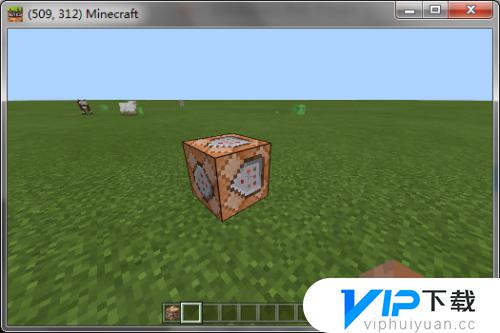原神账号怎么换手机号 原神账号如何换手机号
更新时间:2023-03-15 10:29:23来源:互联网浏览量:
在原神这款游戏里面各位小伙伴们对一些操作是不太知道的,很多小伙伴们在游玩这款游戏的时候是会因为一些问题想要去更换绑定的手机号码的,但是对于更换手机号码的方法是不太知道的,所以很多小伙伴们就想要知道原神账号如何换手机号?现在就可以和小编一起去了解一下哦。
1.打开手机上的原神游戏,点击左上角的【派蒙图标】进入。如下图所示

2.进入界面后,点击左侧的【设置图标】进入。如下图所示
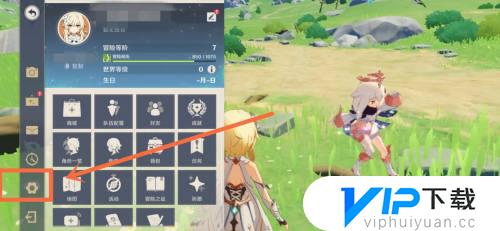
3.进入设置界面后,点击左侧的【账户】进入。如下图所示
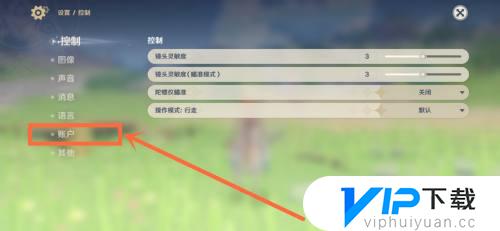
4.进入账户界面后,点击【用户中心】后面的【跳转】进入。如下图所示
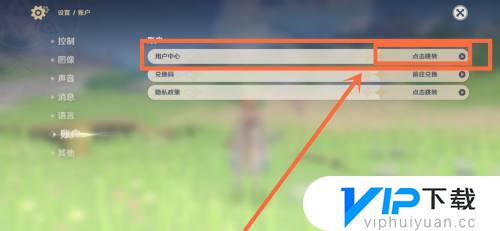
5.进入用户中心界面后,点击【账号安全】进入。如下图所示
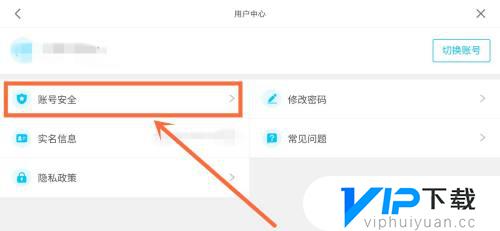
6.进入安全设置界面后,点击【绑定手机】后面的【修改】进入。如下图所示
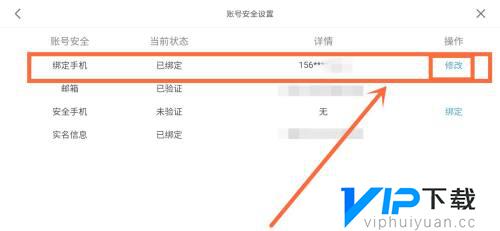
7.进入安全验证界面后,【获取验证码】,输入【验证码】,并点击【下一步】进入。如下图所示
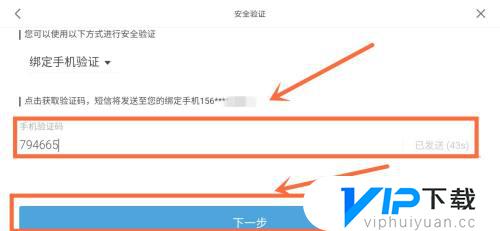
8.进入修改手机界面后,输入【要换绑的新手机号码和验证码】。并点击【下一步】即可。这样就成功在原神游戏中进行手机换绑了。如下图所示
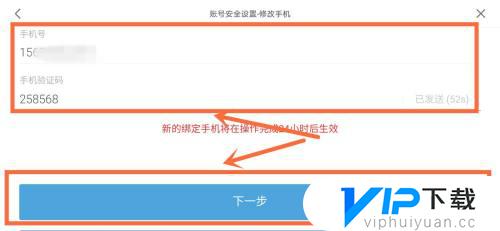
希望通过小编分享的原神账号怎么换手机号的内容能够让你快速上手畅玩,更多精彩内容敬请关注vip下载。
热门文章
最新游戏
- 1
- 2
- 3
- 4
- 5
- 6
- 7
- 8
- 9
- 10